גיבויים של נתונים הם הגנות חשובות מפני סיכוני אובדן נתונים; עם זאת, אין להם משמעות כל כך אם אינך יכול להשתמש בהם אם אי פעם יהיה לך אירוע אובדן נתונים. Slack מציע נתונים תכונת ייצוא המאפשר לך לייצא ולגיבוי נתונים כגון היסטוריית הודעות. בעוד שחלק מהנתונים, כגון התוכן של ערוצים פרטיים והודעות ישירות, היסטוריית ההודעות של הערוצים הציבוריים יכולה להיות חשובה וסביר להניח שאחרת יהיה קשה יותר להחליף.
בנוסף לתכונת הייצוא של סביבת העבודה, Slack גם מאפשר לך לייבא את הנתונים האלה. ללא החלק השני הזה, התכונה תהיה חסרת טעם כמעט לחלוטין. אחד השימושים האפשריים האחרים עבור תכונות ייצוא וייבוא הנתונים הוא העברת סביבת עבודה אחת לאחרת, למשל, כחלק ממיזוג ארגוני. בעוד שסביבת עבודה אחת עשויה להיבחר כראשי, ייתכן שיהיו ערוצים עם נתונים שימושיים שברצונך למזג לתוך סביבת העבודה החדשה.
כיצד לייבא היסטוריית הודעות Slack ב-Slack
כדי להיות מסוגל לייבא היסטוריית הודעות Slack, עליך לעבור דרך סביבת העבודה הגדרות. כדי להגיע לשם, תחילה עליך ללחוץ על שם סביבת העבודה בפינה השמאלית העליונה. לאחר מכן, בתפריט הנפתח, בחר "הגדרות וניהול," לאחר מכן "הגדרות סביבת עבודה" כדי לפתוח את הגדרות סביבת העבודה בכרטיסייה חדשה.
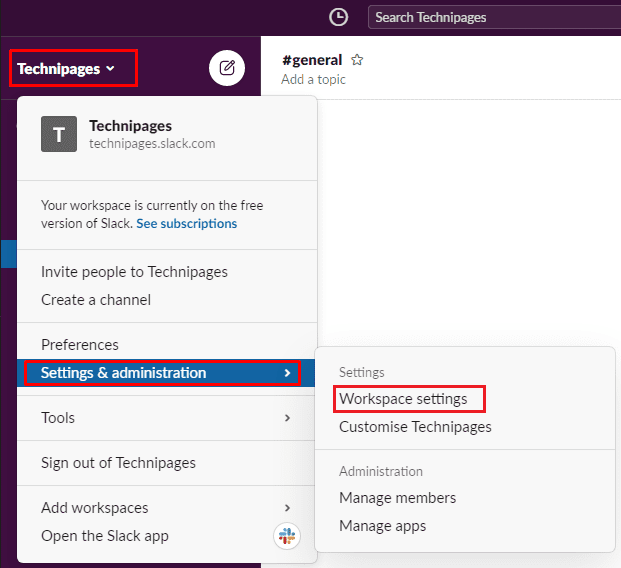
ברגע שאתה נמצא בהגדרות סביבת העבודה, לחץ על הלחצן בפינה השמאלית העליונה של ההגדרות, שכותרתו "ייבוא/ייצוא נתונים".
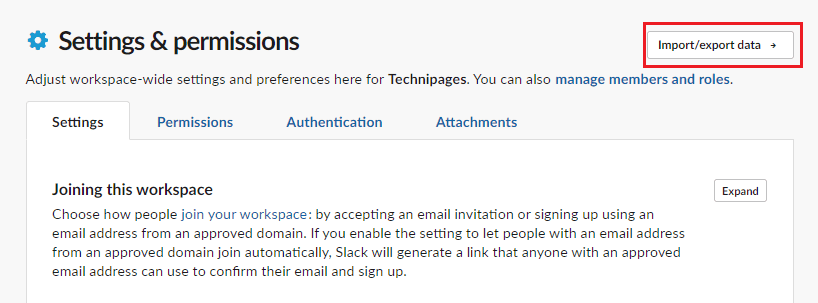
בכרטיסיית ברירת המחדל "ייבוא", לחץ על "ייבוא" עבור נתונים מ-Slack.
עֵצָה: אתה יכול גם לייבא נתונים מאפליקציות דומות אחרות, השלבים המדויקים משתנים בהתאם לאפליקציה, אבל הרעיון זהה. Slack גם מספק בדרך כלל מידע רקע שימושי ומדריכים לעקוב אחר התהליך.
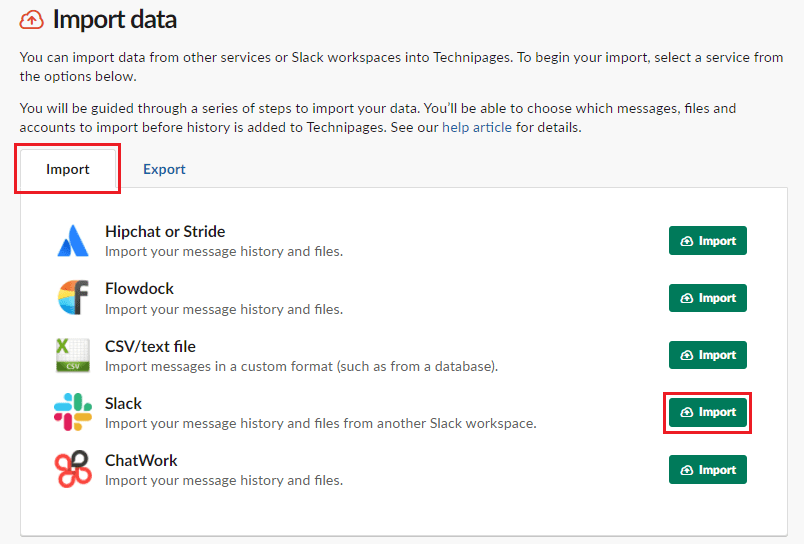
Slack מציע מדריך לכל תהליך הייבוא שמסביר כל מונח ואפשרות שיכולים לעזור באמת. כדי לפתוח אותו, לחץ על "סקירת מדריך". לחץ על הבא כדי להמשיך לתהליך העלאת הייצוא. כאן אתה יכול לבחור לספק את קישור ההורדה ליצוא Slack, או שאתה יכול להעלות את הקובץ באופן ידני.
לאחר השלמת ההעלאה, עליך להגדיר מה לעשות עם המשתמשים. אתה יכול לעשות בחירות שונות עבור הקבוצות הכוללות של "משתמשים עם כתובות אימייל תואמות", "משתמשים פעילים ללא כתובת דוא"ל תואמת", ו"משתמשים מושבתים ללא דוא"ל תואם כתובת.
לאחר מכן, עליך לבחור כיצד לייבא ערוצים. אתה יכול לבחור מה יקרה לערוצים ציבוריים עם ערוץ ציבורי יעד תואם, למה יקרה ערוצים ציבוריים ללא ערוץ יעד תואם, ומה קורה לערוצים בארכיון ללא התאמה ערוצים.
לבסוף, סקור את ההגדרות שבחרת ולחץ על "ייבוא" אם אתה מרוצה מהן. לאחר מכן תראה סרגל התקדמות המראה לך את מצב תהליך הייבוא שלך. תקבל הודעת אישור באימייל לאחר השלמת הייבוא.
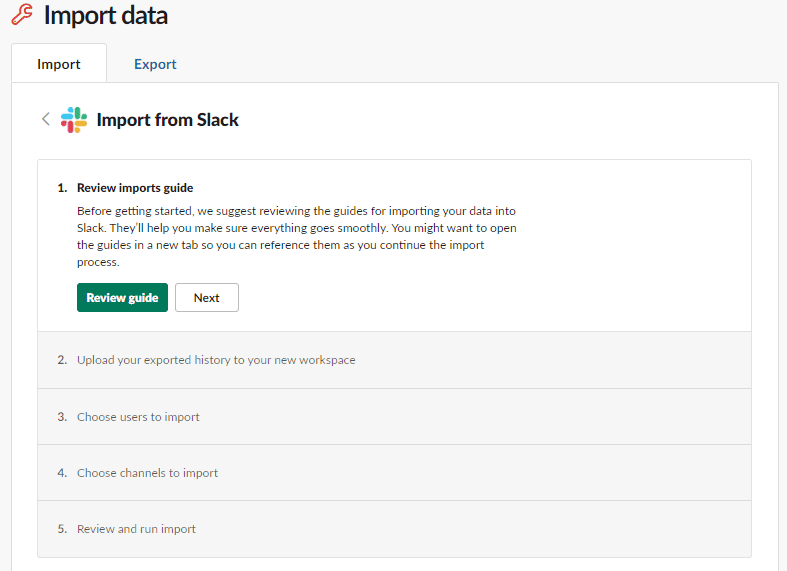
אם אי פעם תצטרך לשחזר מגיבוי או להתמזג עם סביבת עבודה אחרת, תרצה להיות מסוגל לייבא את הנתונים המיוצאים שלך. על ידי ביצוע השלבים במדריך זה, תוכל לייבא נתונים שיוצאו בעבר לסביבת העבודה שלך.